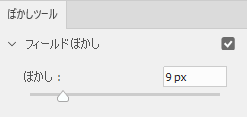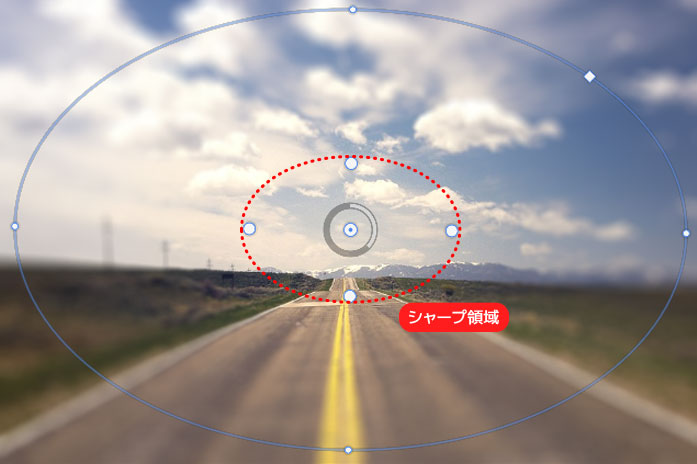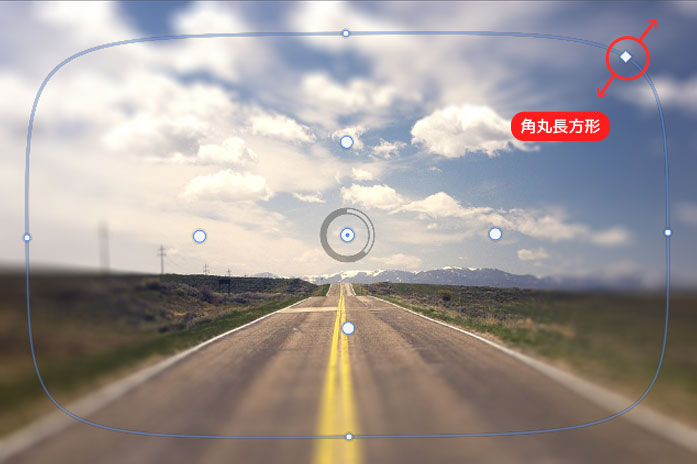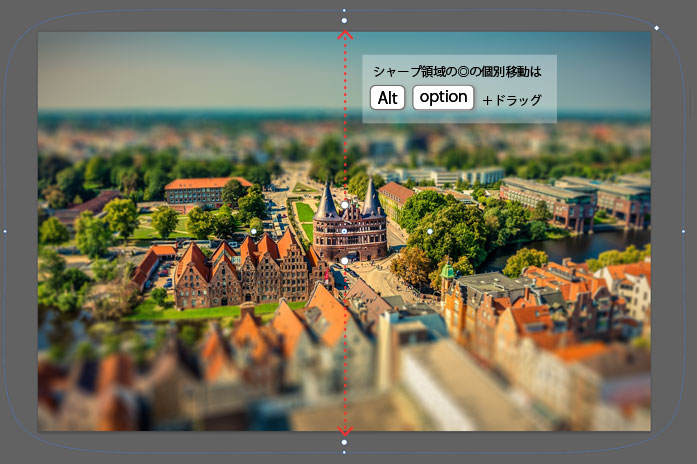ぼかしの使い方が分かれば写真をカッコよく仕上げることができる万能なフィルター。CC以降は「ぼかしギャラリー」という直感操作でぼかし効果を加えることができる便利なツールが搭載されているので、この記事で3つのぼかしを紹介します。
オリジナル画像
シャープ領域を操る チルトシフト
ぼかしピンでボケを作る フィールドぼかし
虹彩絞りぼかし
【応用】ミニチュア風景を作る
チルトシフトと虹彩絞りの2種類のぼかしを使って、ミニチュアエフェクトを作ります。
【Step1】
写真をスマートフィルターに変換しておきます。(フィルター > スマートフィルター用に変換)
【Step2】
ぼかしギャラリー > チルトシフト(ぼかし15px)をかけます。
線の配置は左の図を参考にしてください。
【Step3】
続けて、ぼかしツールパネルの虹彩絞りぼかしを追加します。画像からはみ出るほど楕円形に変形させ、シャープ領域の○を個別に移動させます。(左の図参照)
個別に移動させるには、Alt(option)を押しながらドラッグ移動



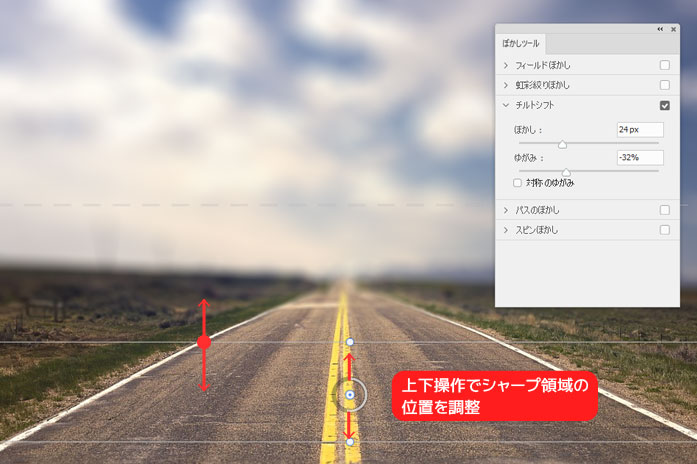
 を押します。
を押します。